So fügen Sie Text über ein Bild in WordPress hinzu (3 Methoden).
Das Hinzufügen von Text über einem Bild ist eine beliebte Technik, um die visuelle Attraktivität von Inhalten oder Websites zu steigern. Außerdem ist es eine großartige Möglichkeit, Ihre Bilder informativer und ansprechender zu gestalten.
In diesem Artikel haben wir drei einfache Möglichkeiten gefunden, in WordPress Text über einem Bild hinzuzufügen. Unabhängig davon, ob Sie den Block -Editor, ein Plugin oder einen benutzerdefinierten Code bevorzugen. Lass uns herausfinden!
Inhaltsverzeichnis
Warum es wichtig ist, den Text oben in den Bildern hinzuzufügen
Bevor Sie zu Methoden voranschreiten, müssen Sie wissen, warum es wichtig ist, den Text auf den oberen Rand der Bilder hinzuzufügen.
1. Aufmerksamkeit erregen
Wenn Benutzer schnell durch Inhalte scrollen, reicht das Hinzufügen von Bildern möglicherweise nicht aus, um ihre Aufmerksamkeit zu erregen. Aus diesem Grund müssen Sie Text über ein Bild hinzufügen, um die Aufmerksamkeit der Benutzer zu erregen und Ihre Nachricht effektiver zu vermitteln.
2. Erweitern Sie die Benutzererfahrung
Es ist wahr, dass Bilder für sich genommen viel Wert bieten können. Es kann jedoch noch nützlicher werden, dass ein Text auf ihnen Text wie Bildunterschriften, Zitate oder andere textbasierte Inhalte hinzufügt. Darüber hinaus können Benutzer den Kontext des Bildes verstehen und wie es sich auf Ihren Inhalt bezieht.
3.. Verbesserung der Zugänglichkeit
Sie können auch dazu beitragen, die Zugänglichkeit für Benutzer zu verbessern, die möglicherweise Schwierigkeiten haben, das Bild selbst anzusehen. Durch die Bereitstellung einer Textalternative können Sie sicherstellen, dass Ihr Inhalt für eine breitere Reihe von Benutzern zugänglich ist.
4. SEO steigern
Das Hinzufügen relevanter Schlüsselwörter zu Ihren Bildunterschriften oder Alt -Text kann das Suchmaschinenranking der Website verbessern . Dies liegt daran, dass Suchmaschinen diese Informationen verwenden, um den Inhalt Ihrer Website zu verstehen und festzustellen, wie relevant sie für die Suchanfragen der Benutzer sind.
Verabschieden Sie sich von der unordentlichen Medienbibliothek.
WP Media Folder können Sie Dateien kategorisieren, Ordner mit Cloud-Speicher synchronisieren, beeindruckende Galerien erstellen und sogar Bilder ersetzen, ohne Links zu unterbrechen.
Optimieren Sie noch heute Ihren Medien-Workflow
3 Methoden Wie fügen Sie Text über ein Bild in WordPress hinzu
1. Verwenden Sie den WordPress -Block -Editor
Gehen Sie zunächst zur Seite oder veröffentlichen Sie, auf der Sie den Text über das Bild hinzufügen.
Wählen Sie Cover , um den Text über das Bild zu schreiben.
Danach wird es auf Ihrem Bildschirm angezeigt. Es zeigt Ihnen das Standardbild an, aber Sie können das Bild so ändern, wie Sie möchten.
Sie können das Standardbild auch durch Ihr benutzerdefiniertes Bild ersetzen. Klicken Sie auf die Schaltfläche Ersetzen und laden Sie das Bild hoch oder wählen Sie einfach in der Medienbibliothek aus .
Es wird so aussehen, dann können Sie den Text über das Bild schreiben, wie Sie möchten.
Doppelklicken Sie auf den Text, Sie erhalten die Option Bearbeiten für den Text. Sie können die Größe, Farbe und vieles mehr gemäß Ihren Anforderungen einstellen.
zuletzt auf die Schaltfläche Aktualisieren oder wenn Sie den neuen Beitrag oder die neue Seite hinzugefügt haben, dann klicken Sie auf die Schaltfläche Veröffentlichen.
2. Verwenden Sie CSS
Öffnen Sie den WordPress -Block -Editor und wählen Sie den Bildblock aus, in dem Sie Text hinzufügen möchten. Klicken Sie in der rechten Seitenleiste auf die Erweitert .
im zusätzlicher CSS -Klasse eine benutzerdefinierte Klasse für den Bildblock hinzu.
Speichern Sie die Änderungen und veröffentlichen oder aktualisieren Sie die Seite oder den Beitrag.
.Custom-Klasse {Position: Relativ; } .Custom-Klasse P {Position: absolut; Top: 50%; Links: 50%; Transformation: Translate (-50%, -50%); Schriftgröße: 24px; Farbe: #ffffff; Text-Shadow: 2PX 2PX 2PX #000000; }
Ersetzen Sie im obigen Code " benutzerdefinierte Klasse " durch die benutzerdefinierte Klasse, die Sie dem Bildblock hinzugefügt haben. Sie können auch die Schriftgröße, die Farbe und andere Styling -Optionen an Ihre Einstellungen anpassen.
3. Verwenden Sie WordPress Plugin
Wenn Sie möchten, dass die Freiheit vollständig benutzerdefinierte Seitendesigns erstellt, benötigen Sie ein Page Builder -Plugin. Einer der WordPress Page Builder -Plugins ist SeedProd, mit dem Sie Text auf jedem Bild auf Ihrer gesamten Website hinzufügen können.
Installieren und aktivieren Sie zunächst das SeedProd -Plugin. Bei der Aktivierung müssen Sie einen Lizenzschlüssel eingeben. Melden Sie sich bei Ihrem SeedProd -Konto an und klicken Sie auf die Download .
Kopieren Sie nach Abschluss den Schlüssel im Lizenzschlüssel .
Sie können diesen Schlüssel jetzt in Ihren WordPress -Administratorbereich einfügen, indem Sie auf die Seite SeedProd »Einstellungen .
Sobald Sie hier sind, fügen Sie Ihren Schlüssel in das Feld Lizenzschlüssel ein . Anschließend müssen Sie lediglich auf die Taste überprüfen .
Als nächstes gehen Sie zu SeedProd »Landing Pages und klicken Sie auf neue Zielseite hinzufügen .
Wählen Sie danach eine Vorlage. Unabhängig davon, für welche SeedProd -Vorlage Sie wählen, können Sie jeden Teil der Vorlage so anpassen, dass Sie perfekt zu Ihrer Website und Ihrem Branding geeignet sind.
Wenn Sie jedoch lieber mit einer leeren Leinwand beginnen, klicken Sie auf die leere Vorlage .
Wenn Sie eine Vorlage gefunden haben, schweben Sie Ihre Maus darüber. Sie können dann auf das Vorschau -Symbol klicken .
Wenn Sie zufrieden sind, wie diese Vorlage aussieht, klicken Sie auf die Schaltfläche dieser Vorlage .
im Seitenname einen Namen für die Seite ein.
Wenn Sie die automatisch erstellte URL ändern möchten, bearbeiten Sie den Text im der Seiten-URL .
Klicken Sie auf die Speichern und bearbeiten Sie die Seite . Dadurch wird die Vorlage im Drag & Drop-Editor von SeedProd geöffnet.
In der linken Seitenleiste sehen Sie alle Blöcke und Abschnitte, die Sie mit Drag & Drop zu Ihrer Seite hinzufügen können.
Wenn Sie die leere Vorlage nicht verwenden, verfügt Ihre SeedProd -Seite bereits über einige Blöcke und Abschnitte. Um einen dieser Inhalte zu bearbeiten, klicken Sie, um den Block oder Abschnitt auszuwählen .
Das linke Menü von SeedProd zeigt nun alle Einstellungen an, mit denen Sie diesen Block oder Abschnitt anpassen können.
Der einfachste Weg, um Text über einem Bild hinzuzufügen, ist die Verwendung eines der fertigen Heldenabschnitte von SeedProd.
Diese Abschnitte verfügen über ein Platzhalter mit voller Breite, wobei ein Platzhaltertext oben hinzugefügt wird. Sie können einfach das Standard -Hintergrundbild und den Text durch Ihren eigenen Inhalt ersetzen.
Klicken Sie im linken Menü auf die Registerkarte Abschnitt.
dann auf Hero , um alle fertigen Heldenabschnitte anzuzeigen, die Sie Ihrer Seite hinzufügen können.
Um diesen Heldenabschnitt zu Ihrem Design hinzuzufügen, klicken Sie einfach auf diesen Abschnitt.
Klicken Sie auf das Stockbild, um es auszuwählen, wenn Sie die Vorlage der Vorlage durch Ihr eigenes Bild ersetzen möchten.
HOVER -Hintergrundbildvorschau , bis ein Müllsymbol angezeigt wird. Sie können dann auf dieses Symbol klicken um das Platzhalterbild zu löschen.
Klicken Sie anschließend auf Ihr eigenes Bild . Sie können dann entweder ein Bild aus der WordPress -Medienbibliothek oder ein Stockbild verwenden.
Sobald Sie ein Bild hinzugefügt haben, sind Sie bereit, den Platzhaltertext zu ersetzen.
Klicken Sie, um den Textblock auszuwählen . dann im Textbereich einfach den Text ein, den Sie verwenden möchten.
Einige der Heldenvorlagen von SeedProd haben zusätzliche Inhalte, wie z. B. Call-to-Action-Schaltflächen.
Wenn Sie diesen Inhalt ändern möchten, klicken Sie auf, um den Block auszuwählen und Ihre Änderungen im linken Menü von SeedProd vorzunehmen.
Eine weitere Option besteht darin, den Block aus der Heldenvorlage zu löschen.
dazu, um den Block auszuwählen , und klicken Sie dann auf das Müllsymbol .
Wenn Sie mit Ihrem Seitendesign zufrieden sind, klicken Sie auf die Schaltfläche Speichern .
Von hier aus können Sie die Seite veröffentlichen oder als Vorlage speichern.
Aufruf an alle Webmaster!
Sparen Sie Zeit und steigern Sie die Produktivität mit WP Media Folder . Organisieren Sie mühelos Client-Mediendateien, erstellen Sie benutzerdefinierte Galerien und sorgen Sie für ein nahtloses Benutzererlebnis.
Aktualisieren Sie jetzt Ihre Website-Projekte!
Abschluss
Das sind alle drei Methoden, um Text über einem Bild in WordPress hinzuzufügen. Einfach richtig? Wählen Sie den Ansatz aus, der am besten zu Ihren Qualifikationsniveau und Designeinstellungen passt.
Organisieren, optimieren und verwalten Sie Ihre Mediendateien wie einen Profi mit WP Media Folder . Es ist der richtige Zeitpunkt, sich von unordentlichen Bibliotheken zu verabschieden!
Wenn Sie den Blog abonnieren, senden wir Ihnen eine E-Mail, wenn es neue Updates auf der Website gibt, damit Sie sie nicht verpassen.


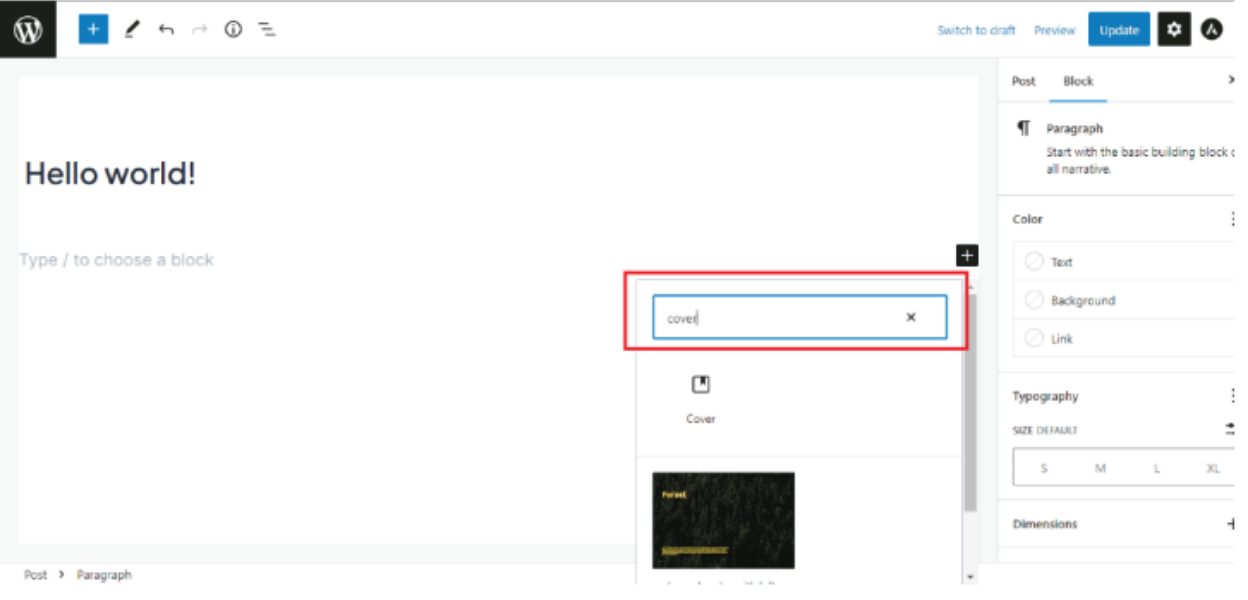
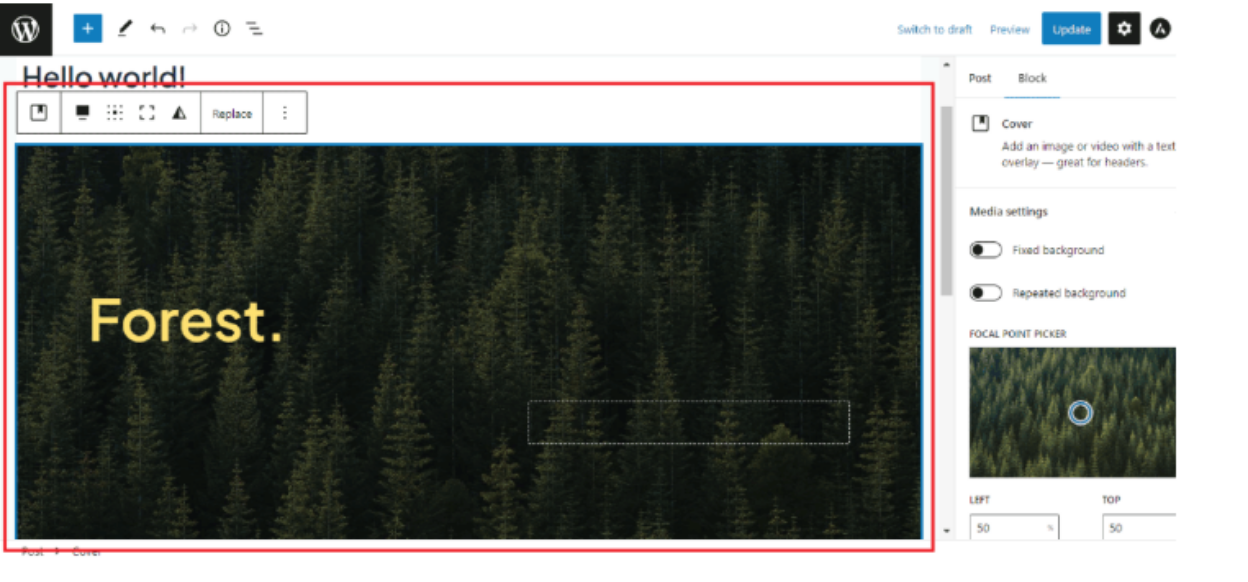
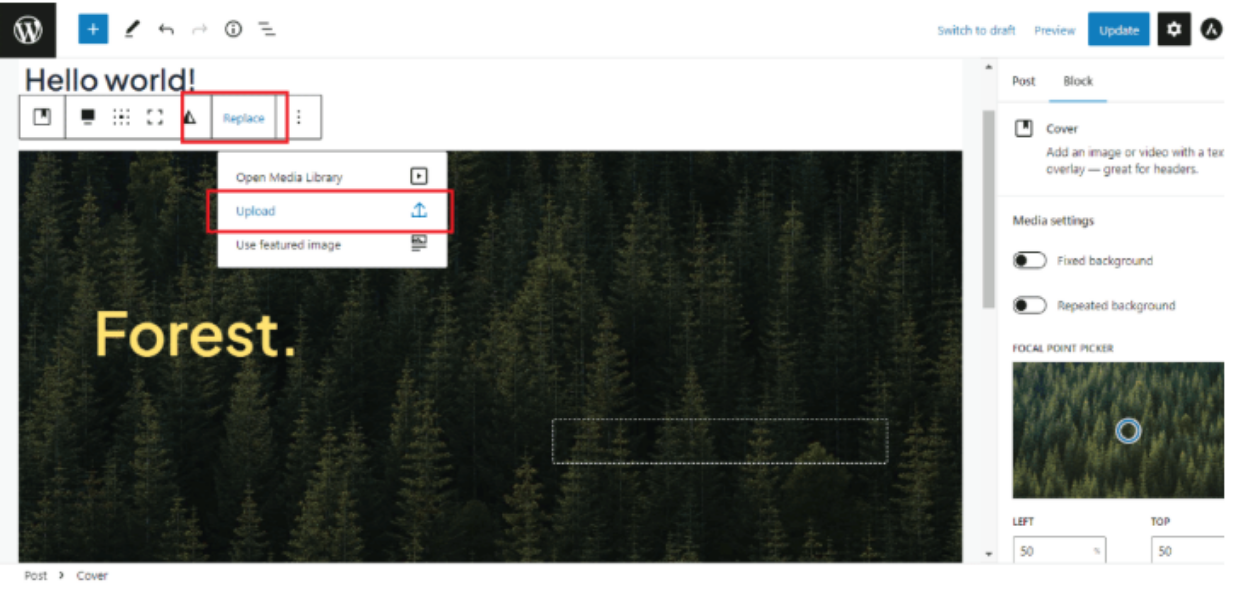
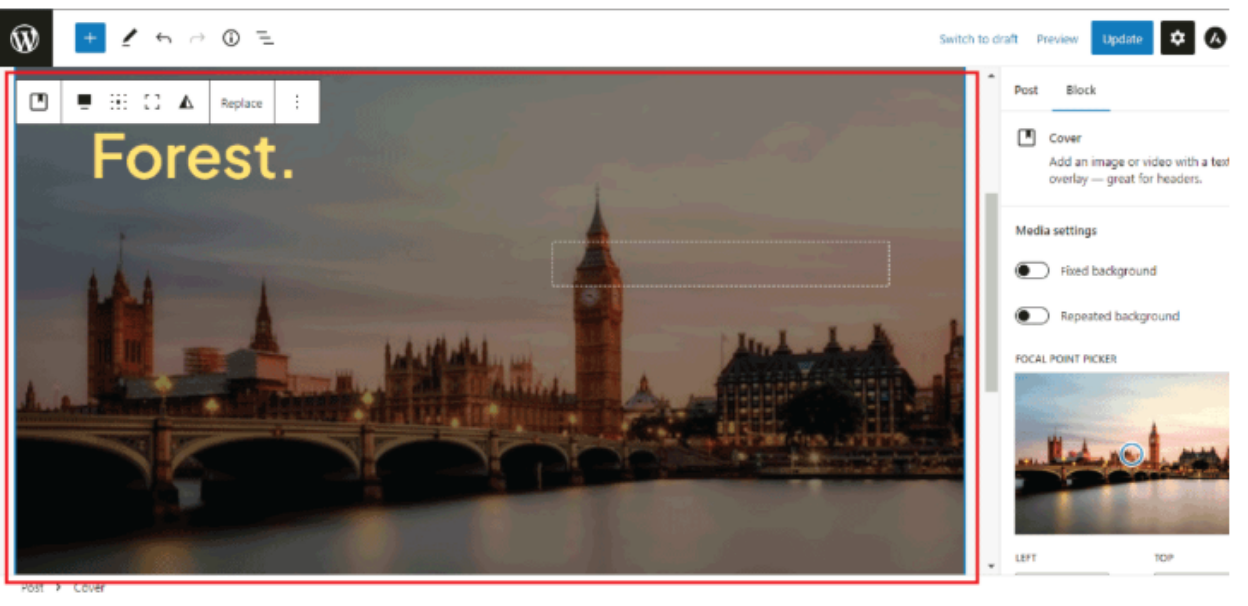

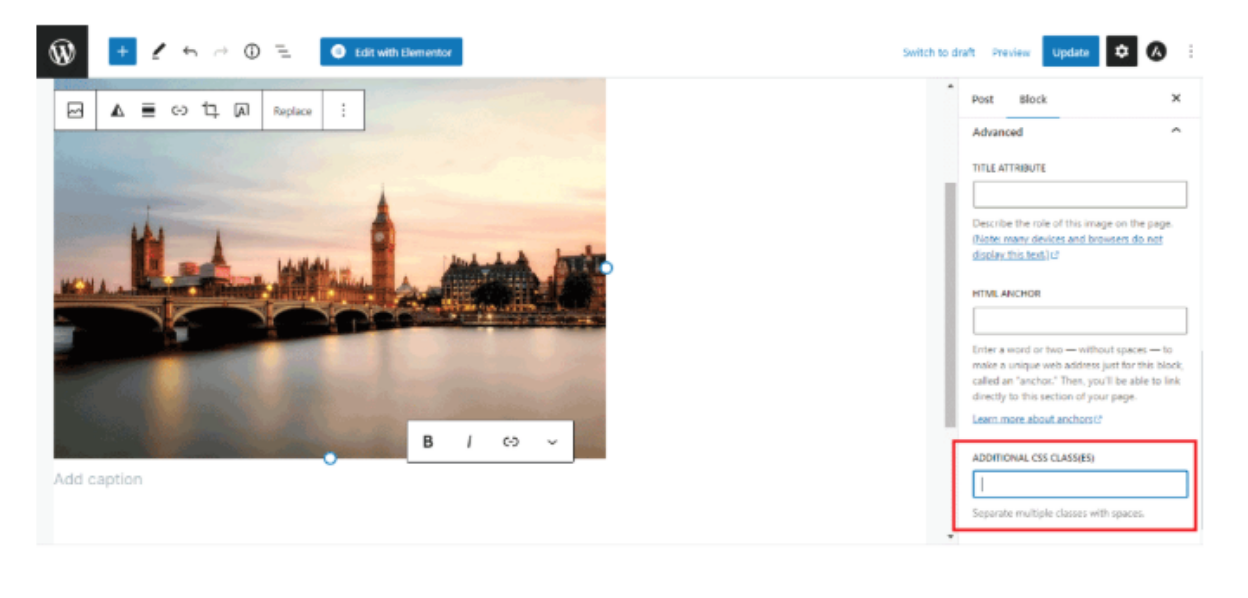
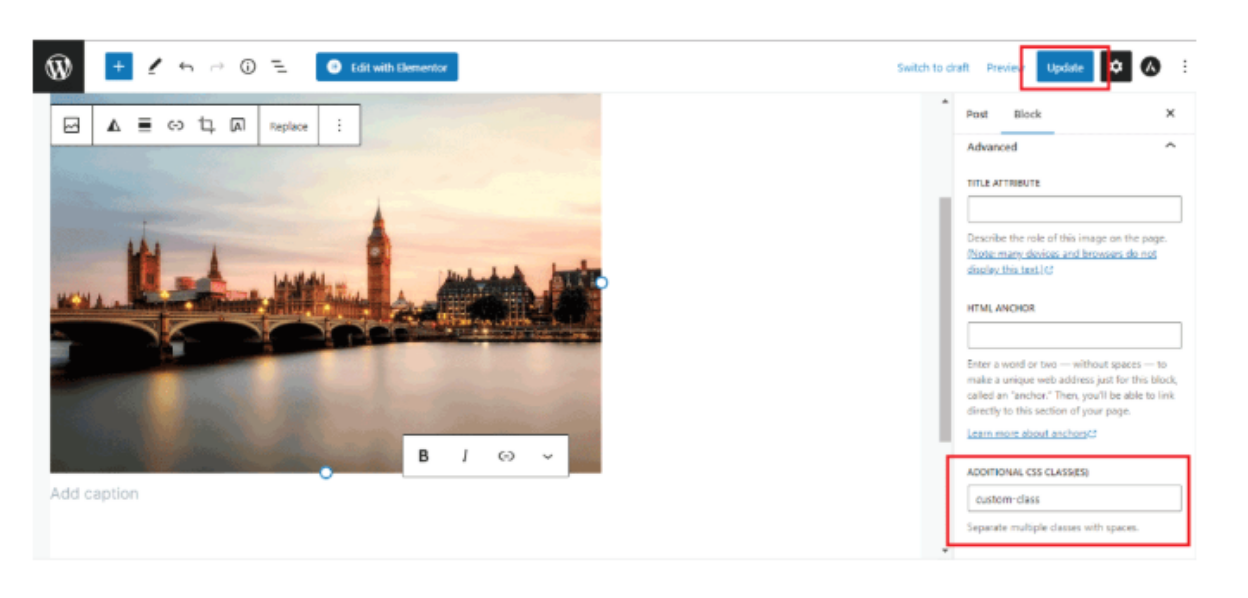
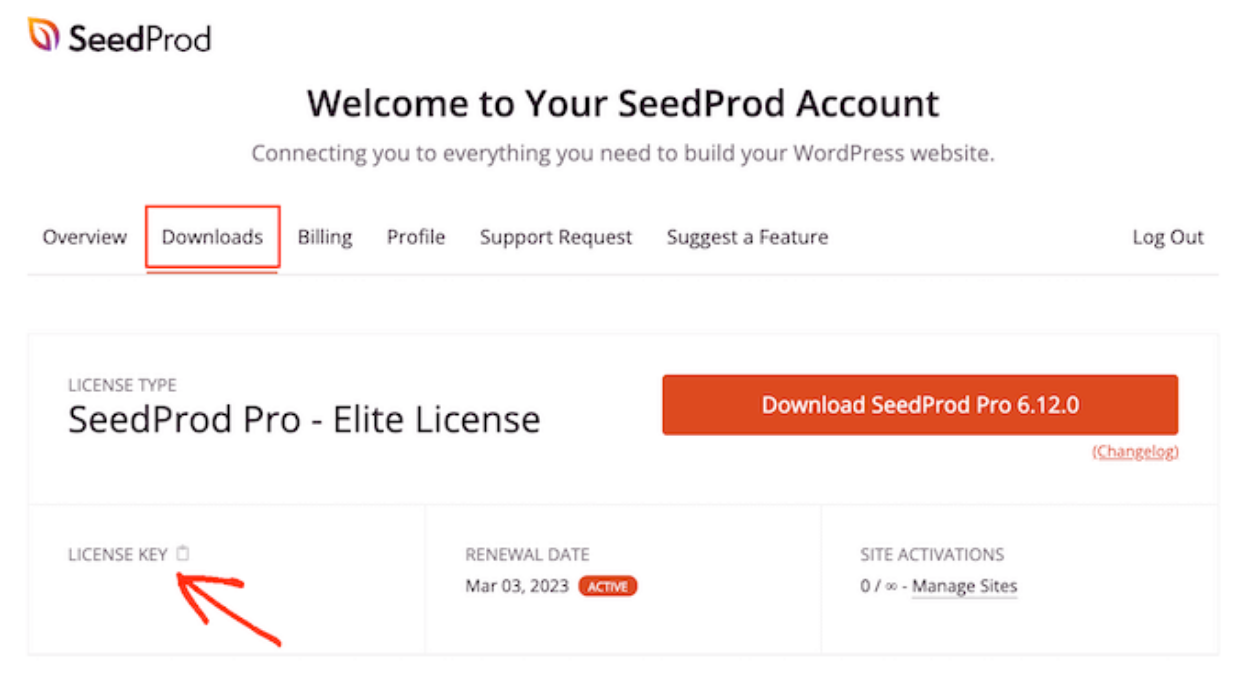
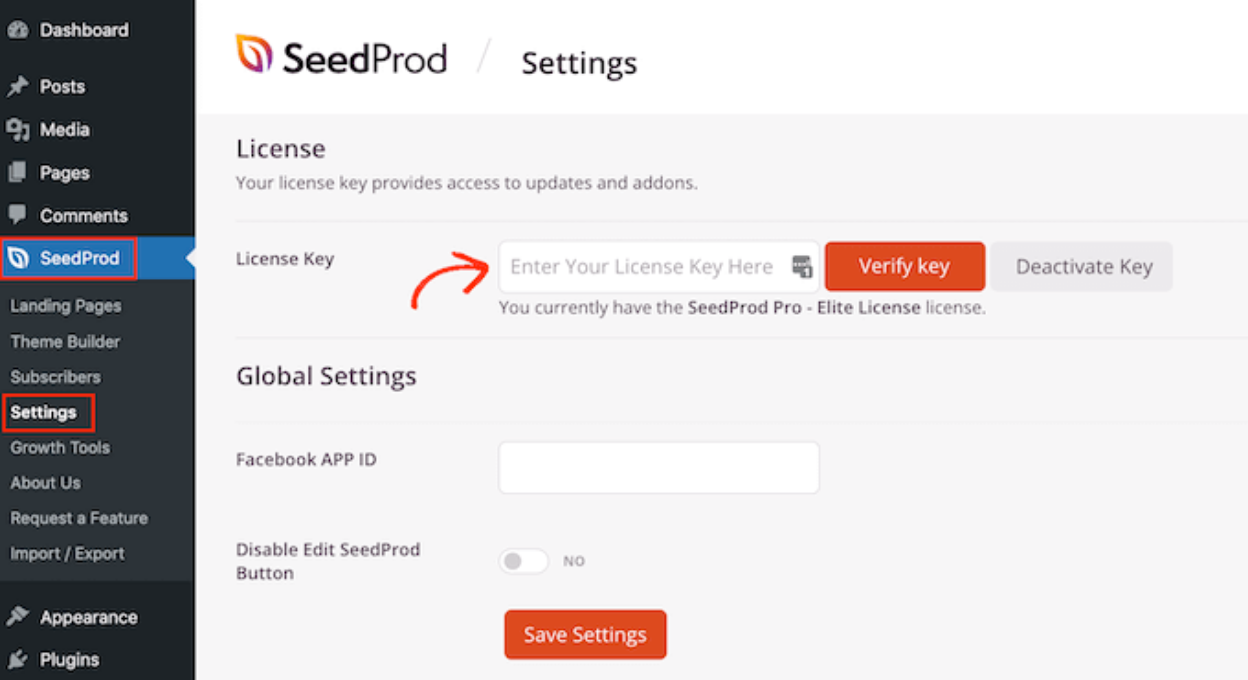
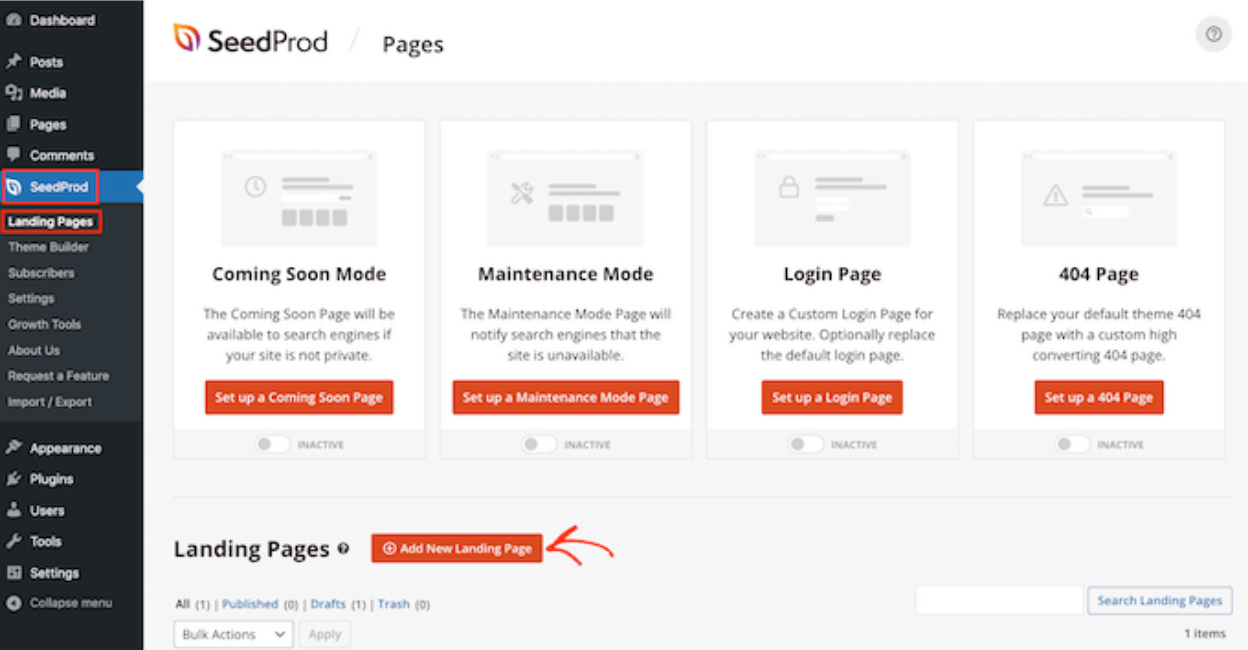
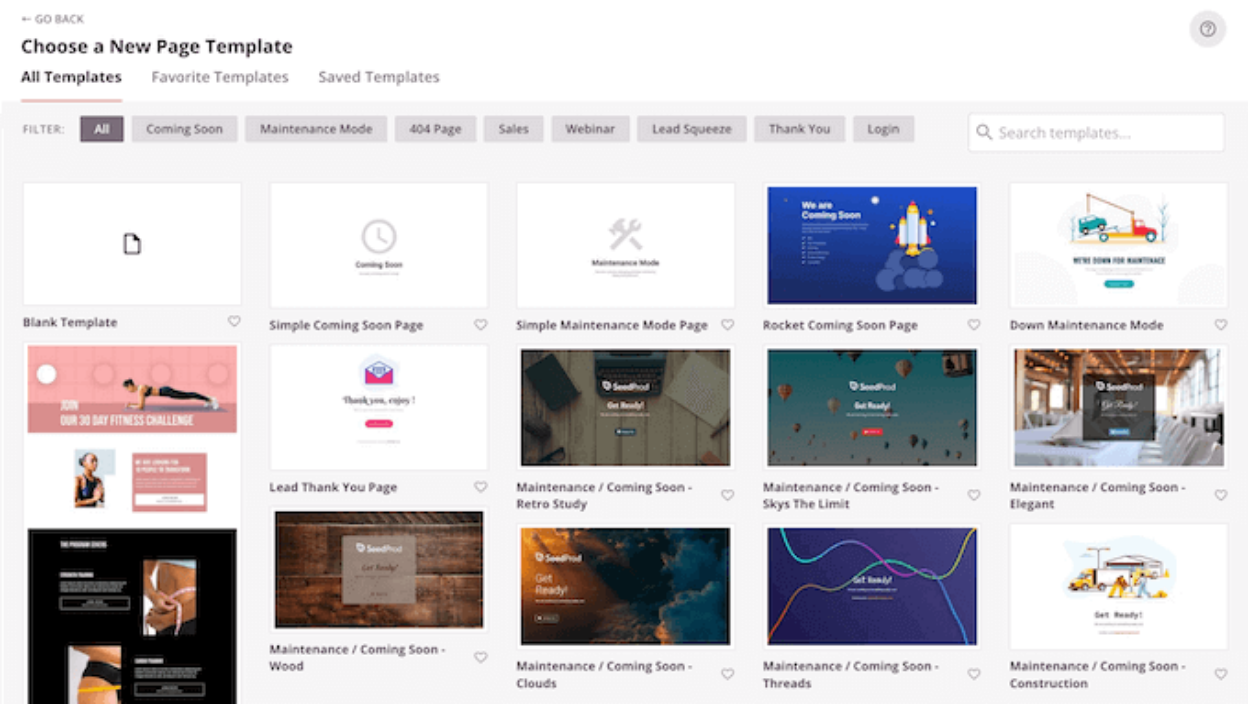
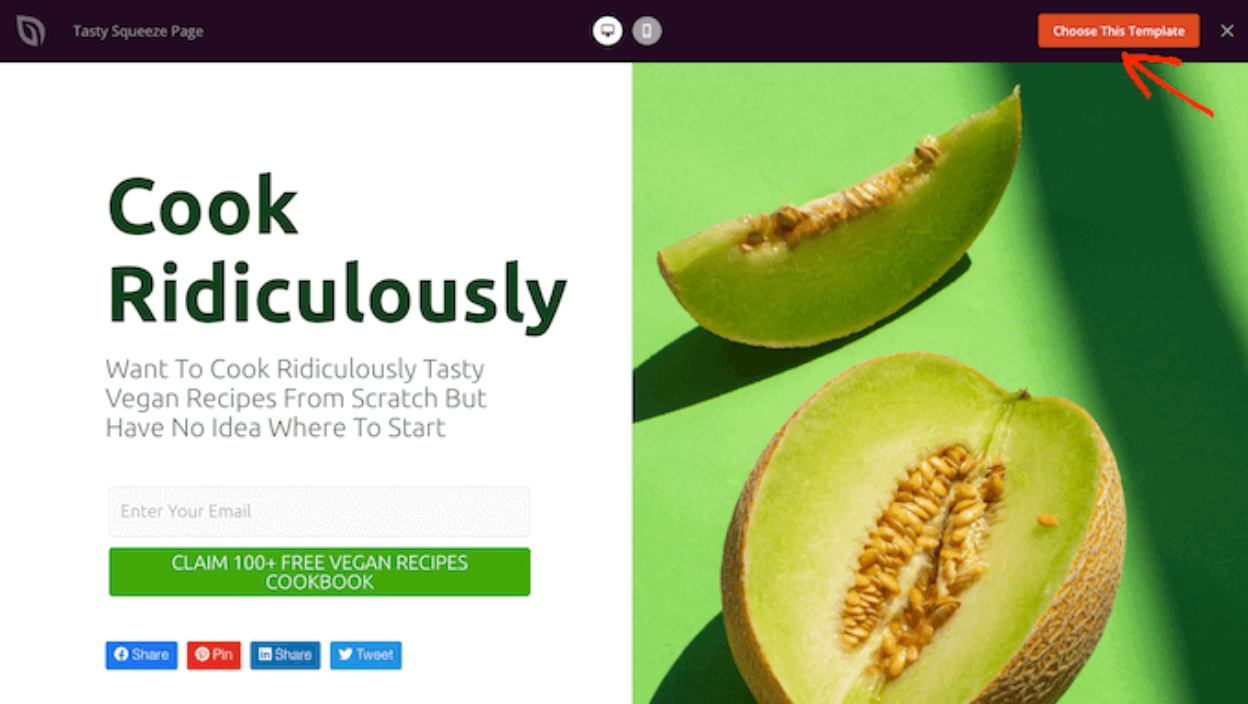
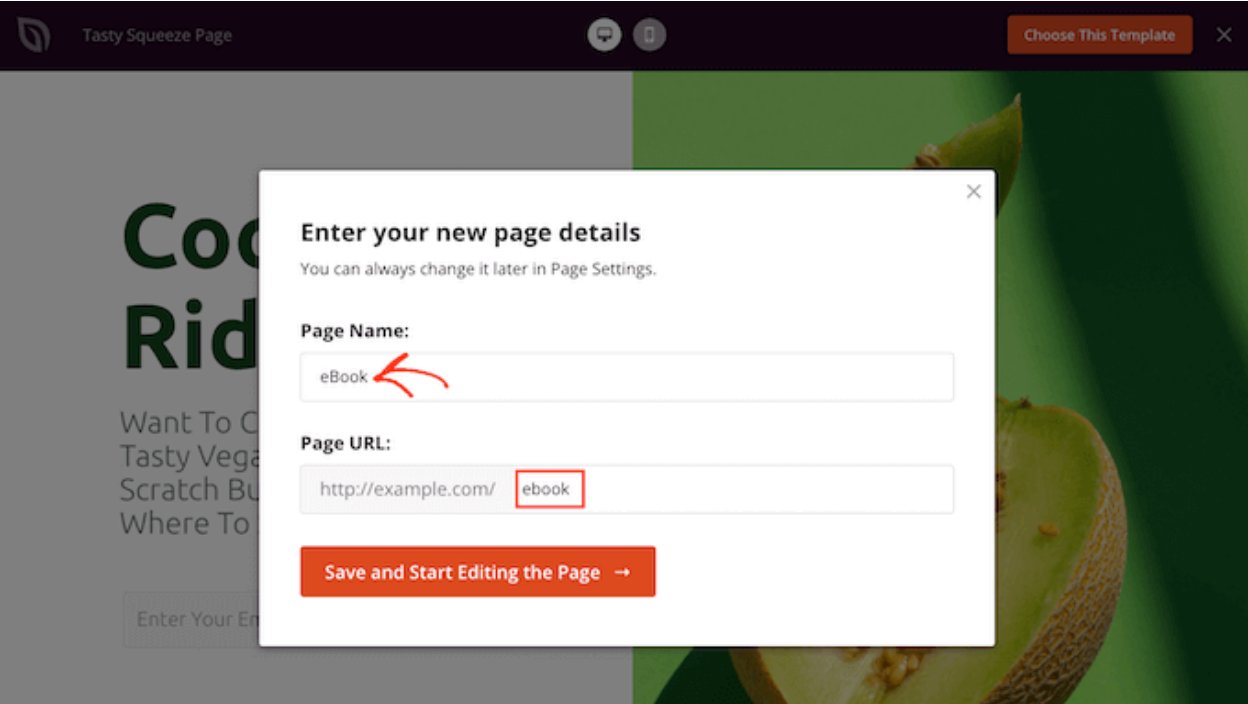
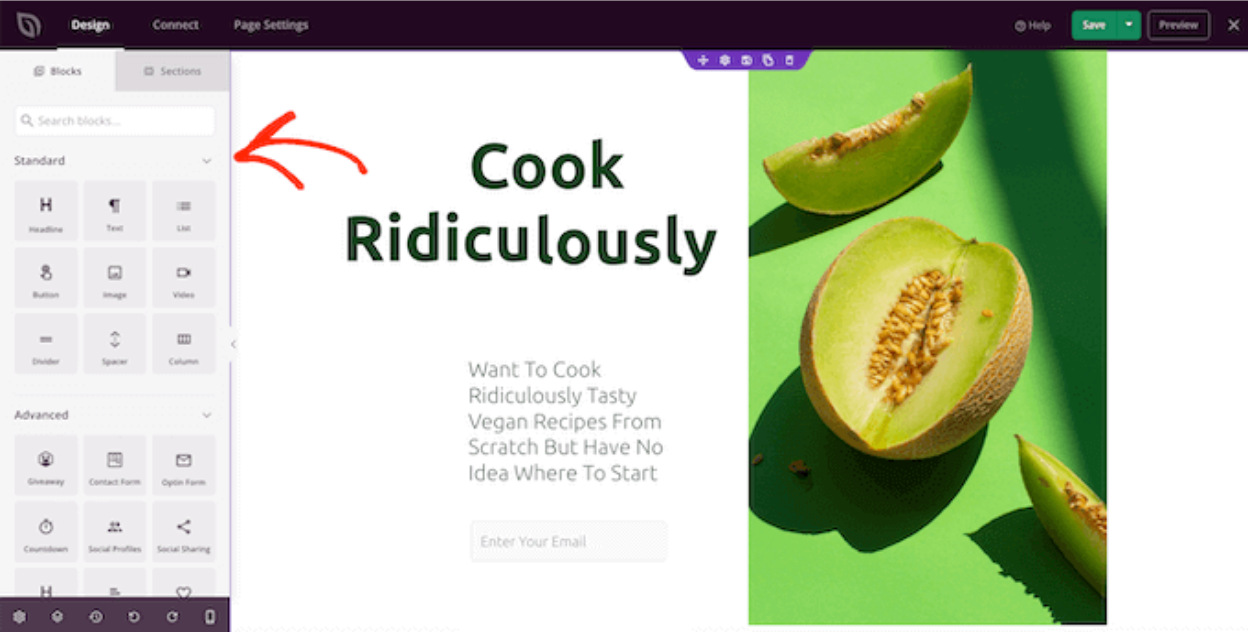

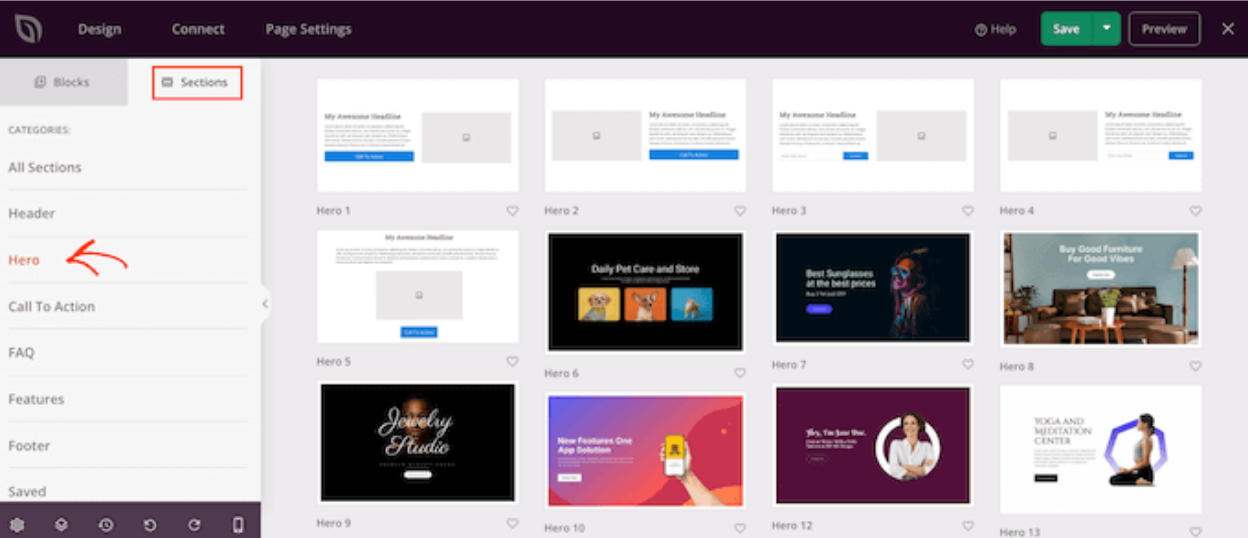
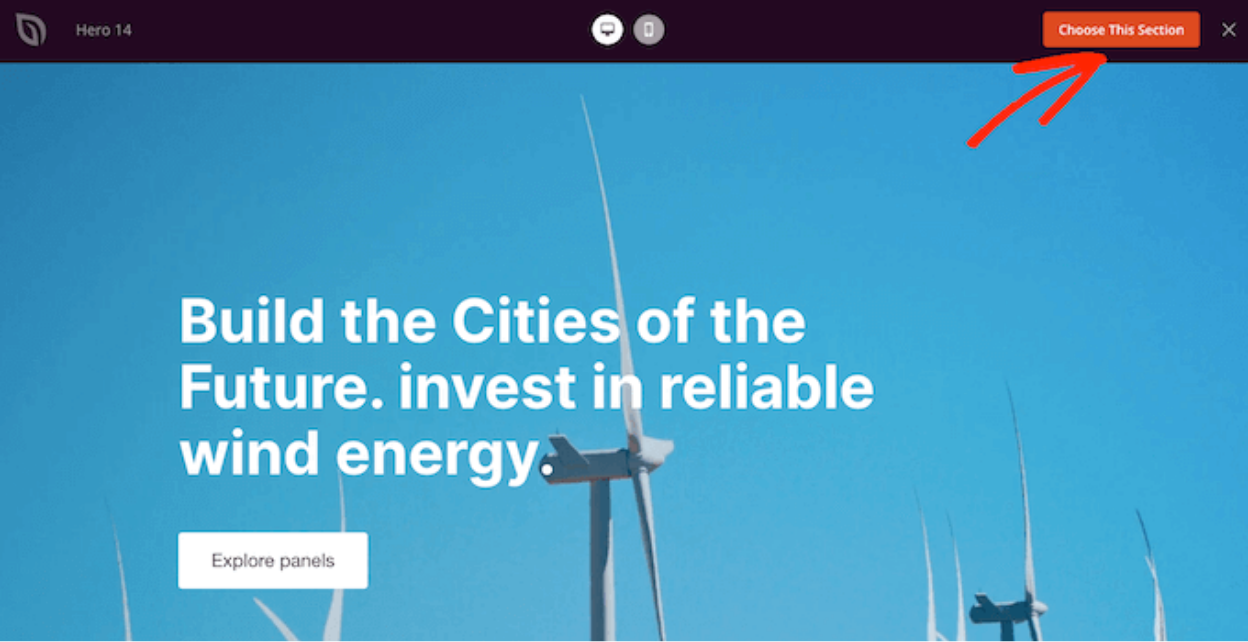
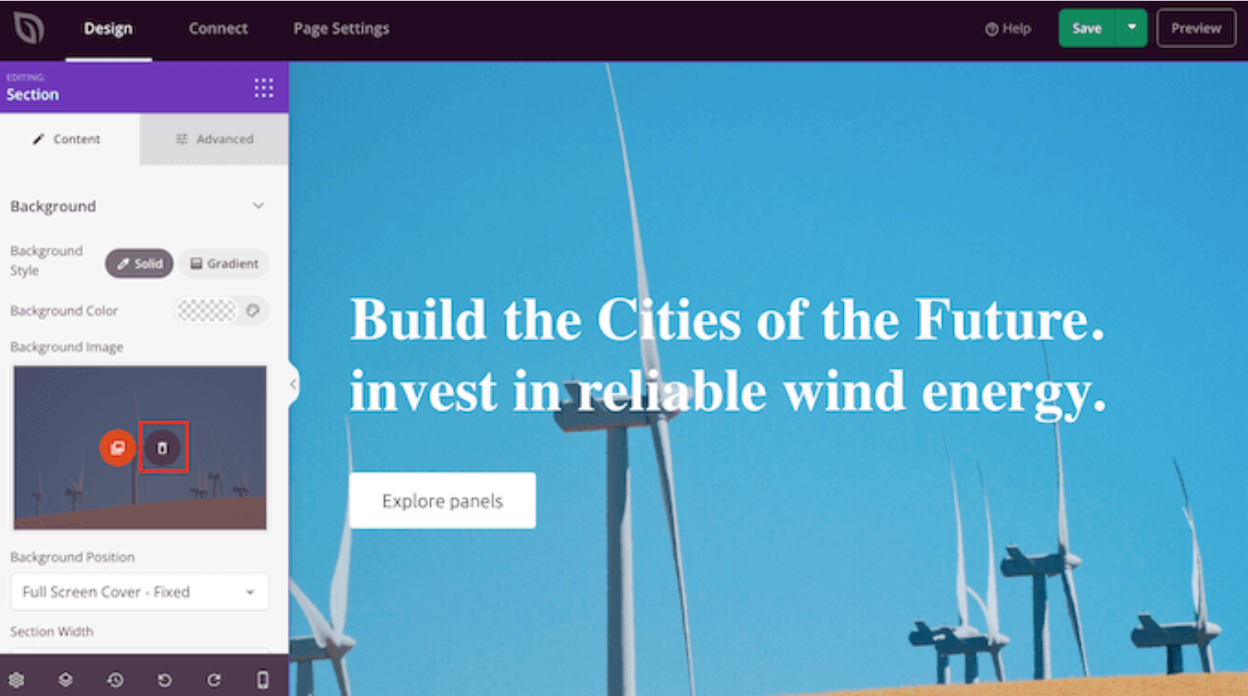
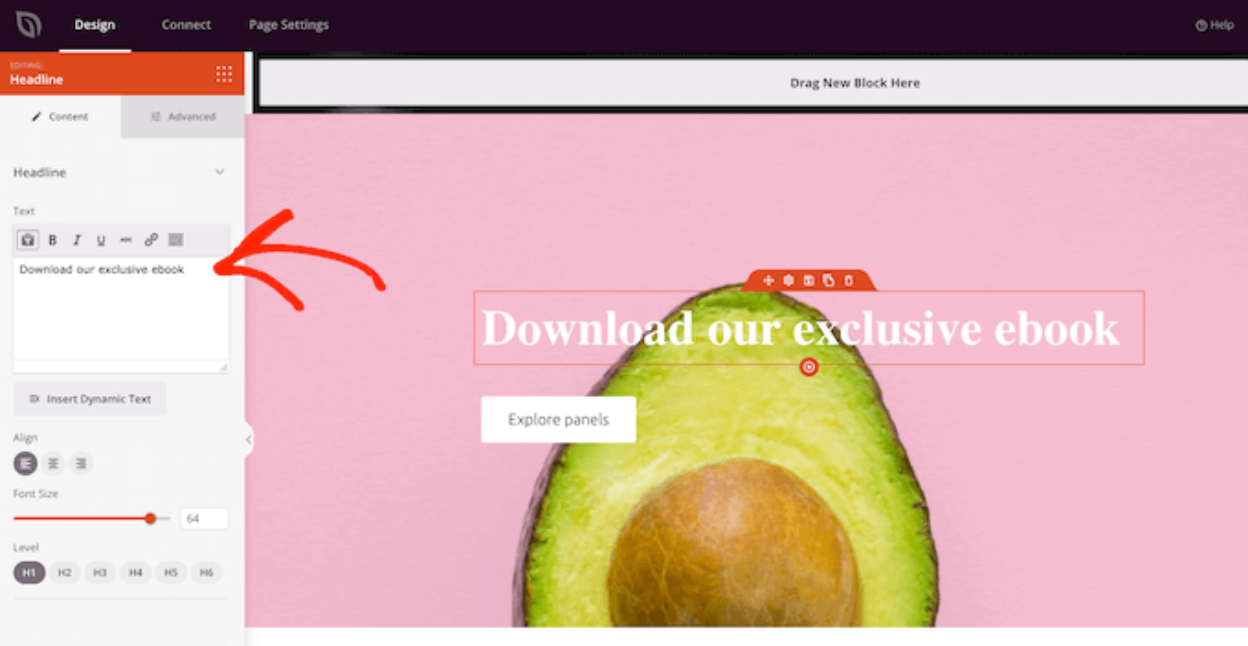

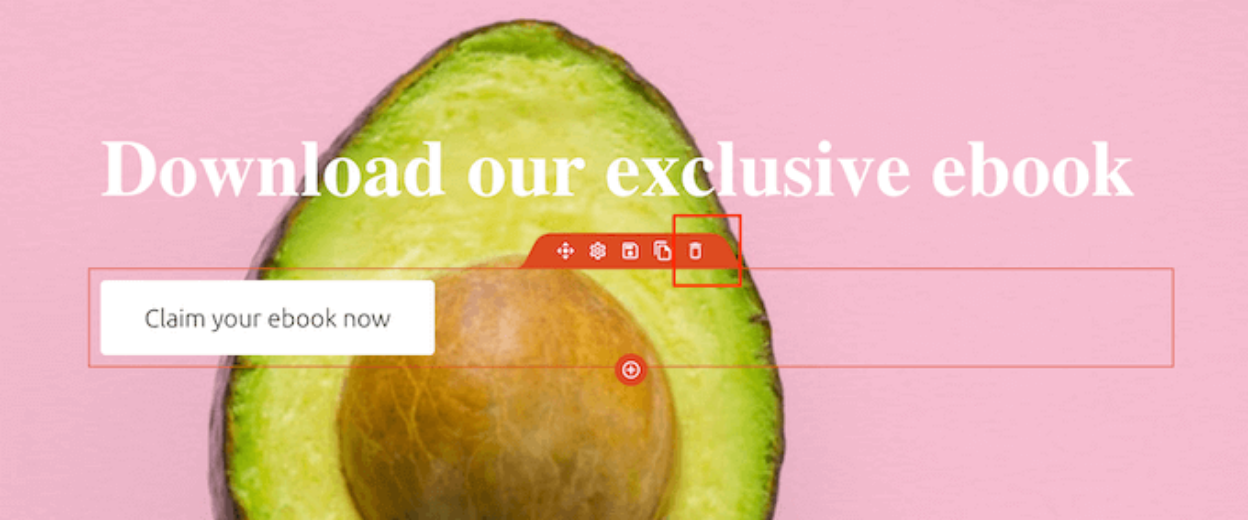
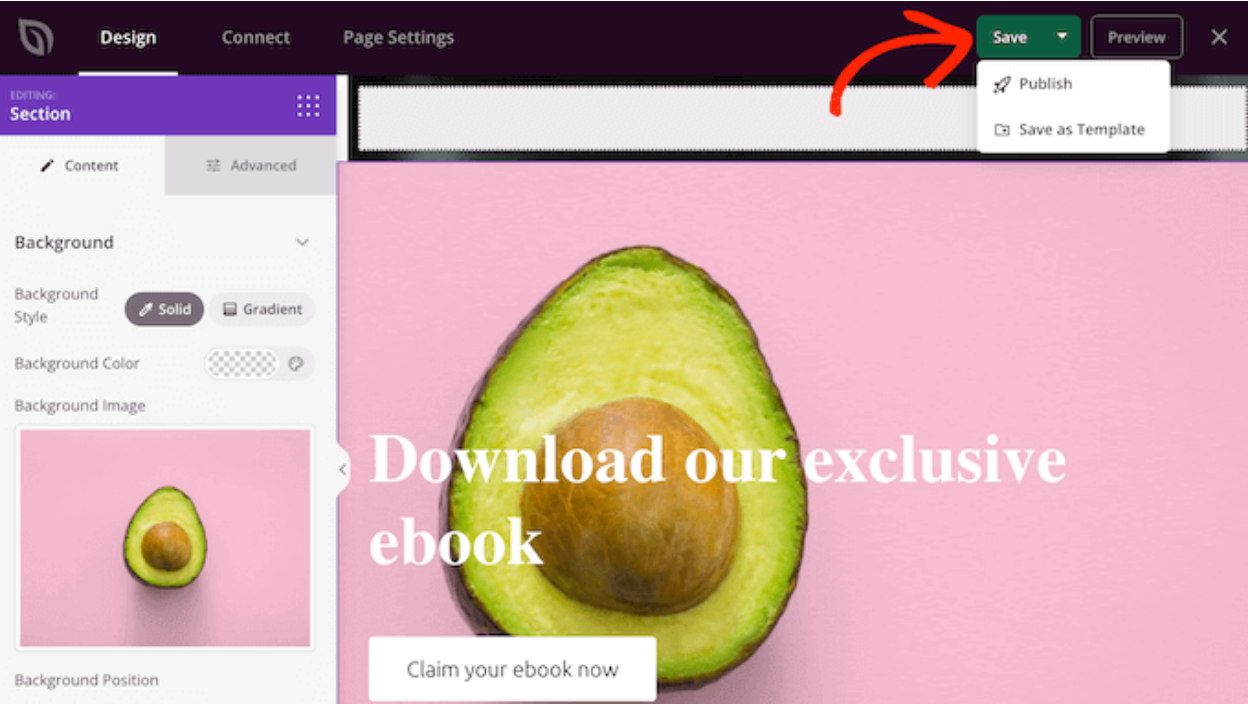

Bemerkungen